REALFORCEのキーボードを手に取ったものの、キーマップのカスタマイズで悩んでいませんか。最高の打鍵感を持つREALFORCEは、キーマップを自分好みに設定することで、その真価をさらに発揮します。
この記事では、専用ソフト「REALFORCE CONNECT」の基本的な使い方から、多くのユーザーに支持されている「fnキー」の変更や「ctrl」と「capslock」の入れ替えといった定番カスタムまで、分かりやすく解説。さらに、MacやWindowsといったOSごとの推奨設定、プログラミングや仕事、ゲーム(FPS)など、利用シーンに合わせたキーマップのおすすめもご紹介します。
キーマクロやAPC設定の連携、設定が反映されない時の対処法、キーマップの保存・初期化・エクスポート方法、プロファイルの切り替え方まで網羅。R3やGX1といった人気モデルのポイントも交えながら、あなたの作業効率を劇的に向上させる、おすすめのキーマップ設定のすべてをお伝えします。
-
REALFORCE CONNECTを使った基本的なキーマップ設定方法がわかる
-
仕事やプログラミングなど利用シーンに合わせたおすすめ設定がわかる
-
キーマップの保存やリセット、プロファイル管理の方法がわかる
-
設定が反映されないなど、よくあるトラブルの解決策がわかる
用途別に見つかる!リアルフォースのキーマップおすすめ設定
-
REALFORCE CONNECT 使い方 設定方法
-
リアルフォース fn キー 変更
-
リアルフォース ctrl capslock 入れ替え
-
macでのキーマップ変更のおすすめ
-
windowsでのキーマップ変更 おすすめ
-
キーマクロの設定
-
APC 設定 キーマップ
REALFORCE CONNECT 使い方 設定方法
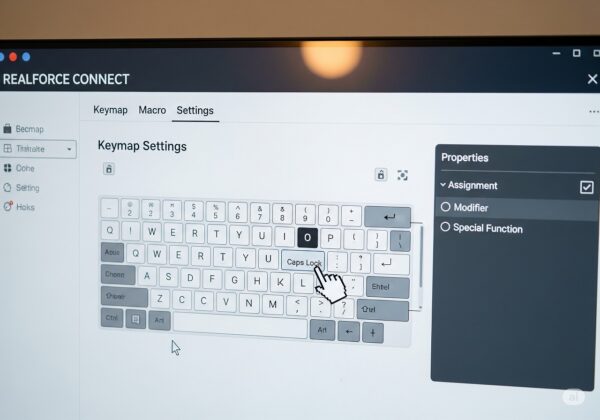
REALFORCEのキーマップをカスタマイズするには、まず公式の専用ソフトウェア「REALFORCE CONNECT」が必要です。このソフトは公式サイトから無償でダウンロードでき、キーマップの変更、後述するAPC設定、マクロ設定など、REALFORCEのポテンシャルを最大限に引き出すための機能が詰まっています。
基本的な使い方はとても直感的です。ソフトを起動すると、お使いのキーボードの配列が画面に表示されます。変更したいキーをクリックし、割り当てたい機能やキーを選択するだけで、簡単にキーマップを変更できます。例えば、AのキーにBを割り当てる、といった操作が可能です。
設定が完了したら、必ずキーボード本体に設定を保存するのを忘れないようにしましょう。ソフトウェア画面の右上などにある「キーボードに保存」といったボタンを押すことで、PCを変えても設定が維持されるようになります。まずはこのソフトに慣れることが、快適なキーマップ探しの第一歩と言えるでしょう。
リアルフォース fn キー 変更

REALFORCEのキーマップカスタマイズで、特に効果が高いのが「Fnキー」の変更や追加です。Fnキーは、単体では機能せず、他のキーと組み合わせることで第2、第3の機能(例えば、Fn+矢印キーでHomeやEnd)を呼び出すためのキーです。
特におすすめなのが、使用頻度の低い右CtrlキーをFnキーに変更する設定です。こうすることで、右手でFnキーを押しながら、同じく右手で矢印キーを操作できるようになり、カーソル移動や範囲選択が非常にスムーズになります。また、FilcoのMINILAシリーズのように、スペースキー両隣の「無変換」「変換」キーをFnキーにする「親指ダブルFn」も強力です。これにより、ホームポジションを一切崩さずに、JIKLキーを矢印キーとして使うといった操作が可能になります。
Fnキーを押しやすい位置に配置することは、指の移動距離を劇的に減らし、作業効率を向上させるための鍵となります。どのキーをFnにするか、自分の指の動きや癖に合わせて試行錯誤するのがおすすめです。
リアルフォース ctrl capslock 入れ替え

プログラマーやタイピングを多用するユーザーの間で定番となっているのが、「Ctrl」キーと「CapsLock」キーの入れ替えです。多くのキーボードでは、Ctrlキーは左下の押しにくい位置にありますが、使用頻度は非常に高いキーです。一方で、Aキーの隣という一等地にあるCapsLockキーは、ほとんど使われないことが少なくありません。
この2つのキーを入れ替えることで、左手の小指を少し動かすだけでCtrlキーが押せるようになります。これにより、「Ctrl + C(コピー)」や「Ctrl + V(貼り付け)」などのショートカットが、ホームポジションを崩さずに素早く実行できるようになります。特に、HHKB(Happy Hacking Keyboard)などの高級キーボードではこの配列が標準となっているため、乗り換えてきたユーザーにとっては馴染み深い設定でしょう。
ただし、他のキーボードと併用する場合、操作に混乱が生じる可能性もあります。メインのキーボードをREALFORCEに定めて、集中して作業効率を上げたい場合に、この入れ替えは大きなメリットをもたらしてくれるはずです。
macでのキーマップ変更 おすすめ

REALFORCEをMacで使う場合、MacBookの操作感に近づけるカスタマイズがおすすめです。これにより、外出先でMacBook、自宅でREALFORCEといった使い方でも違和感なく作業できます。
最も効果的なのは、Fnキーの位置です。MacBookでは、キーボード左下にFnキーが配置されています。これと同様に、REALFORCEの左Ctrlの隣にあるFnキーを活用したり、前述のように右CtrlをFnキーに変更したりすることで、「Fn + 矢印キー」によるPageUp/DownやHome/Endの操作がMacと同じ感覚で行えます。
また、日本語入力のオンオフをスムーズにする設定も有効です。MacのJIS配列では「英数」「かな」キーでIMEを切り替えますが、これをREALFORCEで再現するために、「無変換」キーにIMEオフ、「変換」キーにIMEオンを割り当てると、現在の入力モードを気にせず直感的に操作できるようになります。トグル式(押すたびにオンオフが切り替わる)の半角/全角キーよりもミスが減り、文章作成が格段に快適になるでしょう。
windowsでのキーマップ変更 おすすめ

Windows環境でREALFORCEを使うなら、日々の細かなPC操作を効率化する設定がおすすめです。特にテンキー付きモデルや、独立したテンキーパッド「RT1」などを使っている場合に有効なのが、使用頻度の低いキーへのショートカット割り当てです。
例えば、あまり使わない「Esc」キーに「デスクトップの表示(Super + D)」、「Tab」キーに「エクスプローラーの起動(Super + E)」などを割り当てると、マウスに手を伸ばすことなく、一瞬で目的の画面を開けます。これらはキーマクロ機能を使って設定します。
もう一点、Windowsで重要なのが、範囲選択時の操作性です。Windowsでは「Shift + Home/End」で行末まで一気に選択できますが、RC1などのコンパクトモデルではHome/EndがFnキーとの同時押しです。このとき、押す順番を間違えると(Fn→Shiftの順で押すなど)、Shiftが無効化されてうまく選択できません。これを防ぐため、REALFORCE CONNECTで「Fn + Shift」の組み合わせに「Shift」を割り当てておくと、押す順番を気にせずスムーズに範囲選択ができるようになります。
キーマクロの設定

キーマクロは、一連のキー操作を記録し、ワンタッチで再現する機能です。これを使えば、普段よく行う定型作業を劇的に効率化できます。例えば、「Ctrl + C」を特定のキーに割り当てておけば、そのキーを押すだけでコピーが実行されます。
設定はREALFORCE CONNECTで行います。マクロを登録したいキーを選択し、マクロ設定画面で記録を開始。あとは、登録したいキー操作(例:Ctrlキーを押しながらCキーを押し、両方を離す)を実際に行うだけです。キー操作の間にウェイト(待ち時間)を入れることも可能で、アプリケーションの応答時間などを考慮した、より複雑なマクロも作成できます。
ただし、注意点として、REALFORCEの標準モデルではマクロの登録数に上限があります。例えば8個までしか登録できず、そのうち「00」や「000」キーにデフォルトでマクロが使われているため、実質的にユーザーが自由に使えるのは6個程度、というケースもあります。多くのマクロを使いたい場合は、プロファイルを切り替えて運用するなどの工夫が必要になるでしょう。
APC設定 キーマップ

APC(アクチュエーションポイントチェンジャー)は、キーが反応する深さを調節する機能です。これはキーマップとは独立した設定ですが、快適なタイピング環境を構築する上で密接に関わっています。APC設定では、キーストロークのどの深さで入力を認識させるかを、例えば1.5mm、2.2mm、3.0mmのように段階的に変更できます。
キーを浅く押すだけで素早く入力したい場合は1.5mm、しっかりと底まで打ち込んで確実なフィードバックが欲しい場合は3.0mm、といったように、自分のタイピングスタイルや好みに合わせられます。ゲーム用途では、少し触れただけですぐに反応する浅い設定が好まれる傾向にあります。
このAPC設定とキーマップ設定は、REALFORCE CONNECTでそれぞれ設定した後、両方の設定を合わせてキーボード本体に保存します。つまり、「このキーマップの時はこのAPC設定」という組み合わせで記憶させることができます。自分にとって最高のキー配置(キーマップ)と最高の打鍵感(APC)を見つけ出し、セットで保存することが、理想のREALFORCEを完成させるためのゴールです。
リアルフォースキーマップのおすすめ設定と管理・解決法
-
プログラミングでおすすめのキーマップ
-
普段使いでおすすめのキーマップ
-
ゲーム (FPSなど)でおすすめのキーマップ
-
キーマップの保存・初期化・リセット
-
キーマップのエクスポート インポートとプロファイル切り替え
-
キーマップが反映されない時の対処法
-
R3/GX1のキーマップ特有のポイント
プログラミングでおすすめのキーマップ

プログラミング用途でREALFORCEのキーマップを最適化するなら、ホームポジションからの指の移動をいかに減らすかが重要です。まず検討したいのが、前述の「CtrlキーとCapsLockキーの入れ替え」です。これにより、ターミナル操作やエディタでのショートカットが格段に速くなります。
次におすすめなのが、Fnキーを駆使した第2の矢印キーの配置です。例えば、スペースキーの両隣をFnキーに設定し、「Fn + J/K/L/I」をそれぞれ左/下/右/上に割り当てます。こうすることで、コードの編集中に右手でマウスや矢印キーに手を伸ばす必要がなくなり、思考を中断せずにカーソルを移動できます。同様に、その周辺のキーにHome/End/PageUp/PageDownを配置するのも非常に効果的です。
また、よく使う記号({}, [], ()など)や、定型的なコードスニペットをマクロとして登録しておくのも良いでしょう。ただし、マクロの登録数には限りがあるため、使用頻度が特に高いものに絞って設定するのが賢明です。
普段使いでおすすめのキーマップ

ライターやブロガー、事務作業など、仕事や普段使いで文章入力を多用する場合、日本語入力の効率化と、カーソル移動の高速化がキーになります。
日本語入力の効率化には、Macライクな「変換キーでIMEオン、無変換キーでIMEオフ」の設定が非常に有効です。これにより、現在の入力モードを意識することなく、思考の流れのままに日本語と英数字を切り替えられます。これは、Windowsの標準機能や外部ツールで設定可能です。
カーソル移動の高速化には、やはりFnキーの活用が欠かせません。「親指ダブルFn」や右CtrlのFn化を行い、ホームポジション周辺に矢印キーやHome/Endキーを配置することで、マウスとキーボードの間の手の行き来を大幅に削減できます。また、ブログ記事作成などでスクリーンショットを多用するなら、普段使わない「かな」キーなどに「PrintScreen」を割り当てるのも便利です。自分の作業フローを分析し、どの操作に時間がかかっているかを見極めて、キーマップに反映させることが重要です。
ゲーム (FPSなど)でおすすめのキーマップ

ゲーム、特に一瞬の反応が求められるFPS(ファーストパーソン・シューティング)でREALFORCEを使う場合、キーマップの考え方は少し異なります。タイピング効率よりも、誤操作の防止と、特定のキーへのアクセスのしやすさが優先されます。
最も一般的な設定は、「Windowsキー(Superキー)」の無効化です。ゲーム中に誤って押してしまうと、スタートメニューが表示されてしまい、致命的な隙が生まれるためです。REALFORCE CONNECTでWindowsキーの割り当てを「なし」に設定しておきましょう。同様に、ゲームによってはCapsLockキーなども無効化しておくと安心です。
また、ゲーム内で多用するアクション(例えば、武器の切り替えやスキルの使用など)を、押しやすい位置にある使わないキーにマクロとして登録するのも有効です。ゲーミングモデルである「GX1」シリーズでは、より高速な入力が可能な「ラピッドトリガー」機能や、豊富なマクロ設定が可能な場合があります。APC設定を最も浅く(1.5mmや0.8mm)して、キーに少し触れるだけで反応するように設定するのも、コンマ1秒を争うゲーマーにとっては重要なカスタマイズと言えるでしょう。
キーマップの保存・初期化・リセット

キーマップを様々に試していると、元の設定に戻したくなったり、設定を確実に保存したりする必要が出てきます。これらの管理はすべてREALFORCE CONNECTで行います。
キーマップの保存は、設定変更後に「キーボードに保存」ボタンを押すことで、キーボード本体のメモリに書き込まれます。ここで一つ注意点があります。一部のモデルでは、保存時にソフトウェア上で表示されているMAP(プロファイル)が、次回の電源投入時のデフォルトMAPになる、という仕様があります。MAP1を普段使っていても、保存時にMAP4を表示していると、PC再起動後などにMAP4で起動してしまうことがあるため、保存時は普段使うMAPを表示させておくのが無難です。
設定が複雑になりすぎて元に戻したくなった場合は、初期化(リセット)が有効です。REALFORCE CONNECTには、選択中のプロファイルを工場出荷時の設定に戻す機能があります。これにより、いつでも安心してデフォルトの状態からやり直すことができます。
キーマップのエクスポート インポートとプロファイル切り替え

作り込んだキーマップ設定は、PCの買い替えやOSの再インストールに備えて、ファイルとして保存(エクスポート)しておくことを強くおすすめします。REALFORCE CONNECTには、現在のキーマップ設定をファイルに出力するエクスポート機能と、そのファイルを読み込んで設定を復元するインポート機能があります。これにより、万が一の時もすぐにお気に入りの環境を再現できますし、他のユーザーと設定を共有することも可能です。
また、REALFORCEは複数のキーマップを「プロファイル(MAP)」としてキーボード本体に保存し、切り替えて使うことができます。例えば、「MAP1は普段の仕事用」「MAP2はプログラミング用」「MAP3はゲーム用」といったように、用途ごとに最適化したキーマップを準備しておき、必要に応じて「Fn + F12」などのキーコンビネーションで瞬時に切り替えることが可能です。このプロファイル機能を活用することで、一台のREALFORCEをあらゆるシーンで最高のパフォーマンスを発揮するツールへと昇華させることができます。
キーマップが反映されない時の対処法
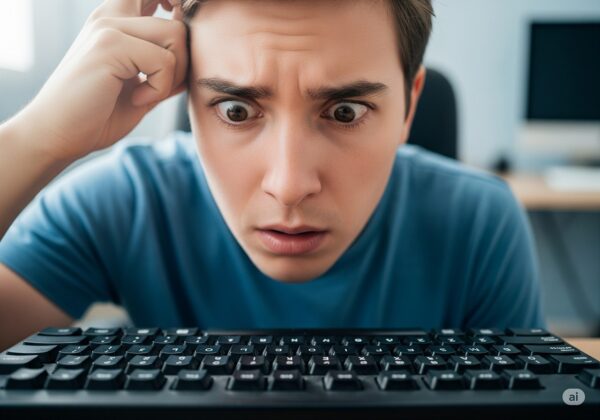
「REALFORCE CONNECTで設定を変更したのに、キーマップが反映されない」というトラブルは、いくつかの簡単な原因で発生していることが多いです。慌てずに以下の点を確認してみてください。
まず、最も基本的なこととして、設定変更後に「キーボードに保存」ボタンを押し忘れていないか確認しましょう。ソフト上での変更は、この操作を行わない限りキーボード本体には適用されません。
次に、USBの接続を確認します。一度USBケーブルを抜き、再度しっかりと差し込んでみてください。物理的な接触不良が原因である可能性もあります。それでも解決しない場合は、PCを再起動するか、REALFORCE CONNECTのソフトウェアを再起動してみましょう。
また、意図しないプロファイル(MAP)が選択されている可能性も考えられます。キーボードのインジケーターランプなどで、現在どのMAPがアクティブになっているかを確認し、目的のMAPに切り替えてみてください。これらの基本的な対処法を試すことで、ほとんどの問題は解決するはずです。
R3/GX1のキーマップ特有のポイント

REALFORCEのモデルによって、キーマップを考える上でのポイントが少し異なります。特に人気の「R3」シリーズとゲーミング特化の「GX1」シリーズには特徴があります。
「R3」シリーズの日本語配列モデルは、従来モデルよりもスペースキーが短くなったことで、その両隣に「無変換」「変換」キーが配置されています。この親指で押しやすい一等地にあるキーをどう活用するかが、R3のキーマップカスタマイズの醍醐味です。多くのユーザーは、この2つのキーをFnキーや修飾キー(Shift, Ctrlなど)に割り当てることで、ホームポジションを維持したまま多彩な操作を実現しています。
一方、ゲーミングモデルの「GX1」は、ゲームプレイに特化した機能が魅力です。キーを押し込む深さで入力をオンにし、少しでもキーが戻ればオフになる「ラピッドトリガー」機能は、キーマップとは直接関係ありませんが、ゲームでのキャラクターコントロールに絶大な効果を発揮します。キーマップ設定においても、ゲーム向けのプロファイル管理や、より高度なマクロ設定が可能な場合があります。モデルごとの特性を理解し、それを活かすキーマップを考えることが重要です。
総括:あなただけのリアルフォースキーマップおすすめ設定を見つけるために
-
REALFORCEのカスタマイズは専用ソフト「REALFORCE CONNECT」で行う
-
キーマップ変更の基本は、使わないキーによく使う機能を割り当てること
-
「Fnキー」の配置変更は、作業効率向上に最も効果的な手段の一つ
-
「Ctrl」と「CapsLock」の入れ替えは、タイピングを多用するなら試す価値あり
-
OSや用途(仕事、プログラミング、ゲーム)に合わせて設定を変えるのがおすすめ
-
MacではMacBookの操作感に、Windowsではショートカットを駆使した設定が有効
-
キーマクロは定型作業を効率化するが、登録数には上限がある
-
APC設定は打鍵感を調整する機能で、キーマップとセットで保存する
-
作成したキーマップは、エクスポート機能でバックアップが可能
-
複数のキーマップは「プロファイル(MAP)」として保存し、切り替えられる
-
R3シリーズはスペースキー両隣のキーの活用がカスタマイズの鍵
-
設定が反映されない時は、保存忘れ、USB再接続、プロファイル選択を確認
-
キーマップ設定に唯一の正解はなく、試行錯誤の過程そのものが重要
-
自分の指の動きや作業内容を分析することが、最適なマップへの近道
-
最終的には、自分が最も「快適」で「速い」と感じる設定が最適解である
